Android事件冲突怎么解决悬浮窗拖拽问题
本文小编为大家详细介绍“Android事件冲突怎么解决悬浮窗拖拽问题”,内容详细,步骤清晰,细节处理妥当,希望这篇“Android事件冲突怎么解决悬浮窗拖拽问题”文章能帮助大家解决疑惑,下面跟着小编的思路慢慢深入,一起来学习新知识吧。
需求场景
最近项目中要做一个音乐播放悬浮按钮的功能,最终实现效果如下:
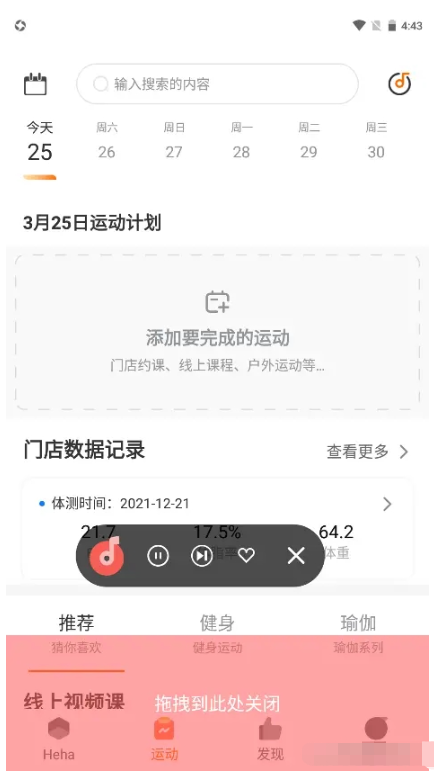
问题暴露
悬浮窗布局文件就不放了,就是水平LinearLayout里面放几个ImageView。
做的过程当中遇到一个问题,就是悬浮窗是可以任意拖拽的,悬浮窗里面的按钮是可以点击的,比如暂停,下一曲,关闭悬浮窗等。
按常规思路,先给整个悬浮窗setOnTouchListener(),然后再给你里面的按钮setOnClickListener(),点击运行,结果发现,点击事件是可以响应,拖拽也没问题,但是当手指放在ImageView上拖拽时,onTouchListener事件无法响应。
此时第一感觉就是setOnTouchListener()和setOnClickListener()冲突了,需要解决一下冲突。无奈自己对Android事件分发消费机制一直都是一知半解的,一般都是出了问题需要解决,第一时间先百度,没有解决方案就只能去研究Android事件分发消费机制了,但是研究完也都是懵懵懂懂的,今天就决定把这个难点彻底消化掉。
主要研究了这篇文章Android事件分发消费机制,然后对照着写了个demo,一一去验证,加深了自己的理解,最后终于解决了我的问题。
解决思路
先说下解决思路,自定义LinearLayout,当手指处于滑动时,直接拦截事件,交给自己的onTouchEvent处理即可,核心代码如下:
/**
* @author:Jason
* @date:2021/8/24 19:49
* @email:1129847330@qq.com
* @description:可拖拽的LinearLayout,解决子View设置OnClickListener之后无法拖拽的问题
*/
class DraggerbleLinearLayout : LinearLayout {
constructor(context: Context, attr: AttributeSet) : this(context, attr, 0)
constructor(context: Context, attr: AttributeSet, defStyleAttr: Int) : this(context, attr, defStyleAttr, 0)
constructor(context: Context, attr: AttributeSet, defStyleAttr: Int, defStyleRes: Int) : super(context, attr, defStyleAttr, defStyleRes)
override fun onInterceptTouchEvent(ev: MotionEvent?): Boolean {
when (ev?.action) {
MotionEvent.ACTION_MOVE -> {
return true
}
}
return super.onInterceptTouchEvent(ev)
}
}很简单,就是在onInterceptTouchEvent()里面拦截move事件即可,这里你也可以重写onTouchEvent(),在里面实现拖拽功能,但是这样就固定死了,所以我选择在外面setOnTouchListener(),需要拖拽功能时才去实现
/**
* 创建悬浮窗
*/
@SuppressLint("ClickableViewAccessibility")
private fun showWindow() {
//获取WindowManager
windowManager = getSystemService(WINDOW_SERVICE) as WindowManager
val outMetrics = DisplayMetrics()
windowManager.defaultDisplay.getMetrics(outMetrics)
var layoutParam = WindowManager.LayoutParams().apply {
/**
* 设置type 这里进行了兼容
*/
type = if (Build.VERSION.SDK_INT >= Build.VERSION_CODES.O) {
WindowManager.LayoutParams.TYPE_APPLICATION_OVERLAY
} else {
WindowManager.LayoutParams.TYPE_PHONE
}
format = PixelFormat.RGBA_8888
flags = WindowManager.LayoutParams.FLAG_NOT_TOUCH_MODAL or WindowManager.LayoutParams.FLAG_NOT_FOCUSABLE
//位置大小设置
width = WRAP_CONTENT
height = WRAP_CONTENT
gravity = Gravity.LEFT or Gravity.TOP
//设置剧中屏幕显示
x = outMetrics.widthPixels / 2 - width / 2
y = outMetrics.heightPixels / 2 - height / 2
}
//在这里设置触摸监听,以实现拖拽功能
floatRootView?.setOnTouchListener(ItemViewTouchListener(layoutParam, windowManager))
// 将悬浮窗控件添加到WindowManager
windowManager.addView(floatRootView, layoutParam)
isAdded = true
}主要是这行代码
//在这里设置触摸监听,以实现拖拽功能 floatRootView?.setOnTouchListener(ItemViewTouchListener(layoutParam, windowManager))
ItemViewTouchListener.kt文件内容
/**
* @author:Jason
* @date: 2021/8/23 19:27
* @email:1129847330@qq.com
* @description:
*/
class ItemViewTouchListener(val layoutParams: WindowManager.LayoutParams, val windowManager: WindowManager) : View.OnTouchListener {
private var lastX = 0.0f
private var lastY = 0.0f
override fun onTouch(view: View, event: MotionEvent): Boolean {
when (event.action) {
MotionEvent.ACTION_DOWN -> {
//这里接收不到Down事件,不要在这里写逻辑
}
MotionEvent.ACTION_MOVE -> {
//重写LinearLayout的OnInterceptTouchEvent之后,这里的Down事件会接收不到,所以初始位置需要在Move事件里赋值
if (lastX == 0.0f || lastY == 0.0f) {
lastX = event.rawX
lastY = event.rawY
}
val nowX: Float = event.rawX
val nowY: Float = event.rawY
val movedX: Float = nowX - lastX
val movedY: Float = nowY - lastY
layoutParams.apply {
x += movedX.toInt()
y += movedY.toInt()
}
//更新悬浮球控件位置
windowManager?.updateViewLayout(view, layoutParams)
lastX = nowX
lastY = nowY
}
MotionEvent.ACTION_UP -> {
lastX = 0.0f
lastY = 0.0f
}
}
return true
}
}这里有一点需要注意的是,重写了LinearLayout的onInterceptTouchEvent()后会导致setOnTouchListener()里面的ACTION_DOWN事件接收不到,所以不要在down事件里面写逻辑。然后onTouch一定要返回true,表示要消费事件,否则当拖拽非ImageView区域时会拖不动。
读到这里,这篇“Android事件冲突怎么解决悬浮窗拖拽问题”文章已经介绍完毕,想要掌握这篇文章的知识点还需要大家自己动手实践使用过才能领会,如果想了解更多相关内容的文章,欢迎关注蜗牛博客行业资讯频道。
免责声明:本站发布的内容(图片、视频和文字)以原创、转载和分享为主,文章观点不代表本网站立场,如果涉及侵权请联系站长邮箱:niceseo99@gmail.com进行举报,并提供相关证据,一经查实,将立刻删除涉嫌侵权内容。

















评论